'>

Ha játékhangkártyaként használja a Sound Blaster Z-t, érdemes lehet frissítse a Sound Blaster Z illesztőprogramját a legjobb játékteljesítmény elérése érdekében.
Itt van 2 lehetőség a legújabb Sound Blaster Z illesztőprogram letöltésére:
1. lehetőség - manuálisan - Bizonyos számítógépes ismeretek, türelem és idő szükséges a hangkártya-illesztőprogram ilyen módon történő lejátszásához. Mivel online kell megtalálni a pontosan megfelelő illesztőprogramot, töltse le és telepítse lépésről lépésre.
2. lehetőség - automatikusan (ajánlott) - Ez a leggyorsabb és legegyszerűbb lehetőség. Mindezt csak néhány egérkattintással lehet elvégezni - rendkívül egyszerű, még akkor is, ha számítógépes újonc.
1. lehetőség: Töltse le kézzel a Sound Blaster Z illesztőprogramot
Választhatja a Sound Blaster Z legújabb illesztőprogramjának letöltését a Sound Blaster Z hangkártya-gyártótól - a CREATIVE hivatalos weboldalától.
Kövesse ezeket:
1) Menj a Kreatív terméktámogató központ .
2) Kattintson a gombra Sound Blaster .

3) Kattintson a gombra kattints ide mivel a Sound Blaster Z nincs felsorolva.
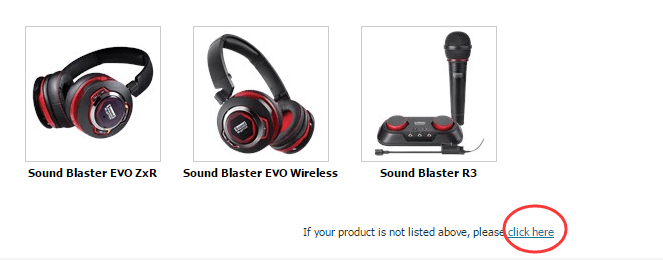
4) Válassza a lehetőséget Z-sorozat a bal oldali ablaktáblán. Ezután kattintson a gombra Sound Blaster Z a középső ablaktáblán, majd kattintson a gombra Következő .
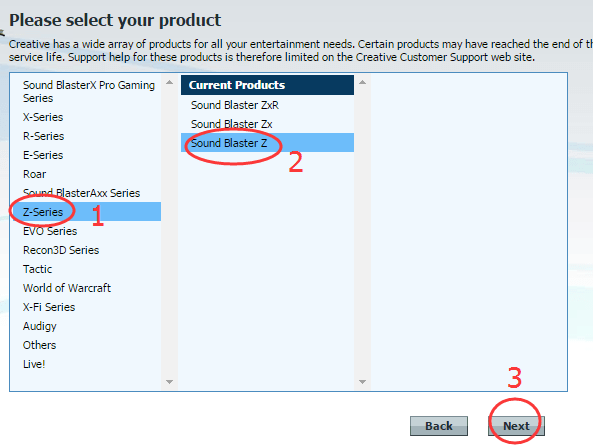
5) Keresse meg Sound Blaster Z sorozatú szoftver a járművezető kategóriában. Ezután kattintson a gombra Letöltés a legújabb Sound Blaster Z illesztőprogram beszerzéséhez.
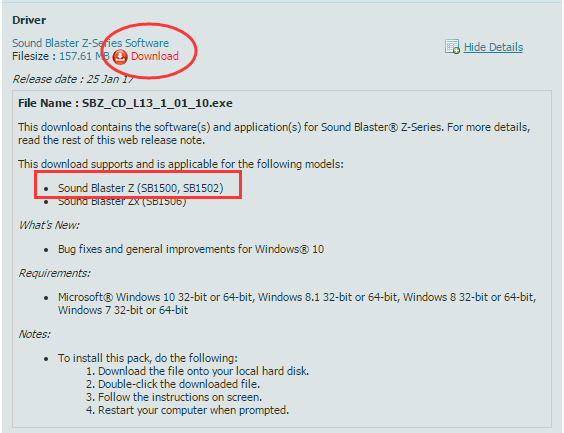
2. lehetőség: A Sound Blaster Z illesztőprogram automatikus frissítése (ajánlott)
Ha nem biztos benne, hogy manuálisan dolgozik-e illesztőprogramokkal, vagy nincs elég ideje, javasoljuk, hogy automatikusan végezze el Driver Easy .
A Driver Easy automatikusan felismeri a rendszerét, és megtalálja a megfelelő illesztőprogramokat. Nem kell pontosan tudnia, hogy a számítógépe melyik rendszert futtatja, nem kell kockáztatnia a rossz illesztőprogram letöltését és telepítését, és nem kell aggódnia a hiba miatt a telepítés során.
1) Letöltés és telepítse a Driver Easy programot. Ezután futtassa a Windows rendszerén.
2) Kattintson a gombra Szkenneld most .Gyorsan felismeri a számítógép összes illesztőprogramjával kapcsolatos problémát. Ez alól a Sound Blaster Z illesztőprogram sem kivétel.
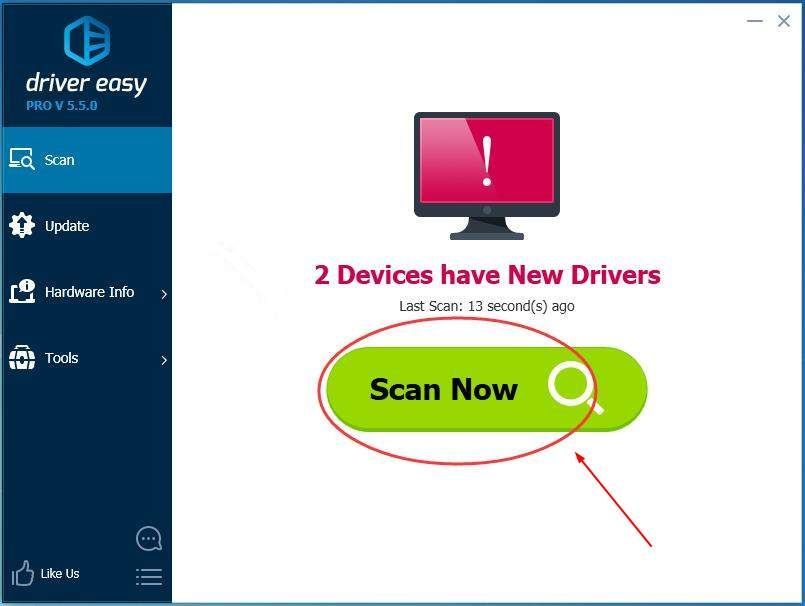
3)Kattints a Frissítés gombra a megjelölt Sound Blaster Z illesztőprogram mellett az illesztőprogram megfelelő verziójának automatikus letöltéséhez és telepítéséhez (ezt a INGYENES verzió ).
Vagy kattintson Mindent frissíteni a megfelelő verziójának automatikus letöltéséhez és telepítéséhez összes a rendszeren hiányzó vagy elavult illesztőprogramok. (Ehhez szükség van a Pro verzió amely teljes támogatással és 30 napos pénzvisszafizetési garanciával jár. Amikor az Összes frissítése gombra kattint, a rendszer frissítést kér.)
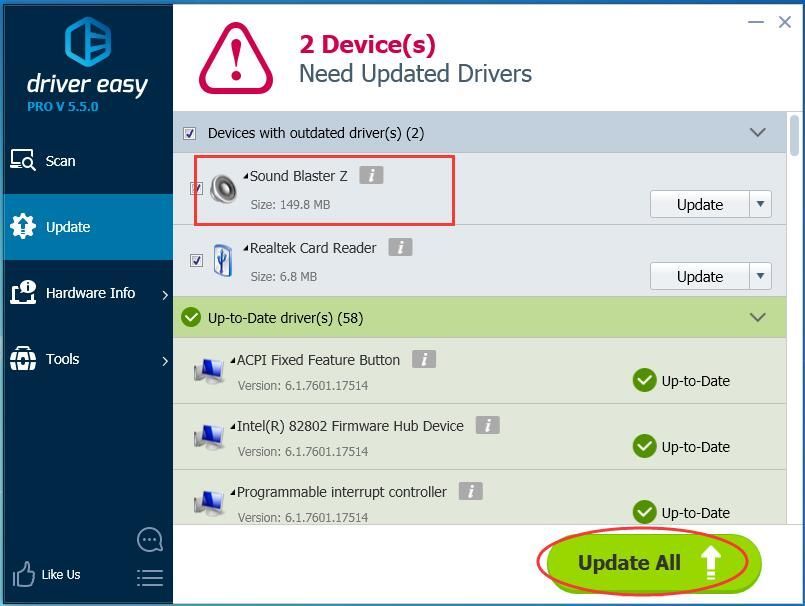
Megjegyzés: A hangkártya-illesztőprogram frissítése után indítsa újra a számítógépet, hogy az új illesztőprogram életbe lépjen.





![MSVCR71.dll nem található [Megoldva]](https://letmeknow.ch/img/knowledge-base/54/msvcr71-dll-was-not-found.jpg)
